استخدم الشاشة الخضراء في CapCut بطريقتين - اجعل الفيديو الخاص بك أكثر إثارة
كيف أستخدم شاشة خضراء في CapCut؟ سؤال من Quora. منذ أن بدأ الأشخاص في مشاركة مقاطع الفيديو على منصات الوسائط الرئيسية ، أضاف CapCut المزيد والمزيد من الوظائف إلى التطبيقات حتى تتمكن مقاطع الفيديو الخاصة بك من تحقيق تأثيرات مذهلة وجذب المزيد من الاهتمام. إحدى وظائفه العديدة المفيدة هي أداة إزالة الخلفية ، والتي يمكنك استخدامها على الشاشة الخضراء على CapCut. توفر لك هذه المقالة برنامجًا تعليميًا مفصلاً حول طريقتين. تابع القراءة لمعرفة المزيد من المعلومات حول هذا الموضوع! لاحظ أنه بعد قراءة هذا المقال بعناية ، ستحصل على مكافأة!
قائمة الدليل
الجزء 1: كيفية استخدام الشاشة الخضراء على CapCut باستخدام مفتاح Chroma الجزء 2: كيفية استخدام الشاشة الخضراء على CapCut عبر مزيل الخلفية الجزء 3: خدعة إضافية: أفضل بديل CapCut لنظامي التشغيل Windows / Mac الجزء 4: أسئلة وأجوبة حول استخدام الشاشة الخضراء في CapCutالجزء 1: كيفية استخدام الشاشة الخضراء على CapCut باستخدام مفتاح Chroma
CapCut هو تطبيق إنتاج وتحرير فيديو متوافق مع TikTok لأنظمة iOS و Android و PC. إذا كنت تريد استخدام الشاشة الخضراء في CapCut ، فإن الطريقة الأولى هي استخدام وظيفة مفتاح chroma. ولكن قبل ذلك ، يجب عليك التأكد من تنزيل فيديو الشاشة الخضراء على جهازك مسبقًا. فيما يلي كيفية استخدام الشاشة الخضراء في CapCut باستخدام مفتاح chroma.
الخطوة 1.قم بتشغيل CapCut على هاتفك واضغط على زر "مشروع جديد" مع أيقونة زائد لتحميل الفيديو الخاص بك. لاحظ أنه يمكنك استيراد مقاطع فيديو متعددة في وقت واحد.
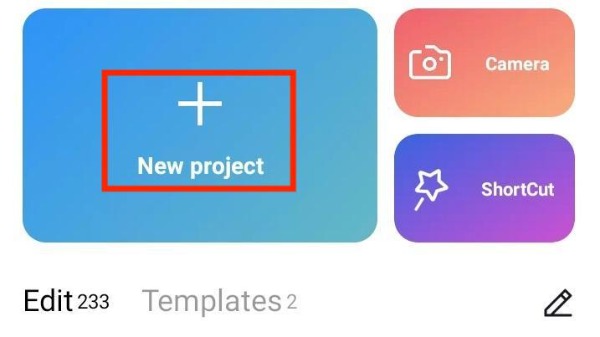
الخطوة 2.بعد التحميل، يمكنك معاينة الفيديو. اضغط على زر "تراكب" أدناه. ثم يجب عليك تحميل تراكب الشاشة الخضراء من هاتفك عن طريق النقر على أضف تراكب زر في الأسفل.
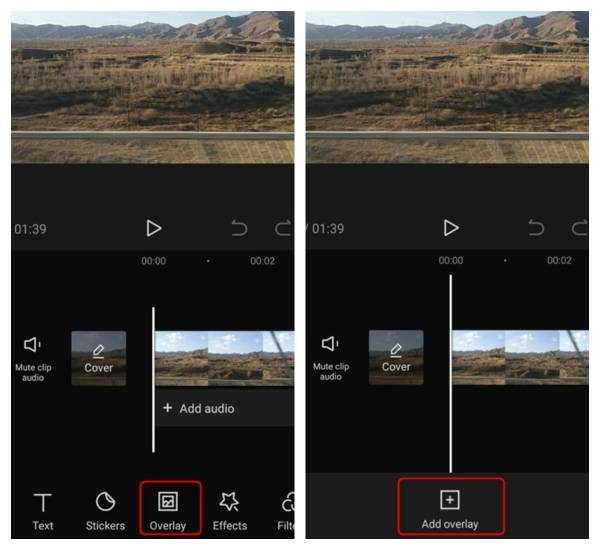
الخطوه 3.اختر طبقة تراكب الشاشة الخضراء على المخطط الزمني، ثم حرك الأداة في الأسفل واضغط على زر "Chroma Key". ستظهر دائرة. تحتاج إلى تحريك الدائرة لتحديد اللون الأخضر أو الألوان الأخرى للكائنات التي تريد إزالتها. ثم اضغط على زري "Color Picker" و"Save" مع رمز التحديد. أخيرًا، اضغط على زر "الكثافة" واسحب شريط التمرير أدناه لضبط الكثافة حتى تختفي الشاشة الخضراء.
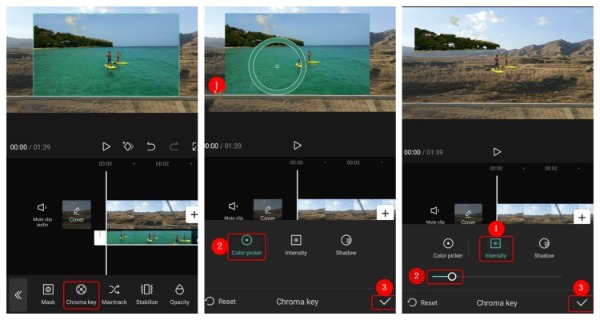
الجزء 2: كيفية استخدام الشاشة الخضراء على CapCut عبر مزيل الخلفية
بالإضافة إلى مفتاح chroma المذكور أعلاه ، يمكنك استخدام مزيل الخلفية لحذف خلفية أي فيديو مطلوب. الخطوات أيضًا بسيطة جدًا. بعد ذلك ، في خطوات مفصلة ، يمكنك معرفة كيفية عمل شاشة خضراء على CapCut بواسطة مزيل الخلفية.
الخطوة 1.الخطوة الأولى هي نفسها المذكورة أعلاه. افتح CapCut على جهازك واضغط على زر "مشروع جديد" لتحميل الفيديو. تحتاج إلى النقر فوق الزر "إضافة" بعد تحديد الفيديو.
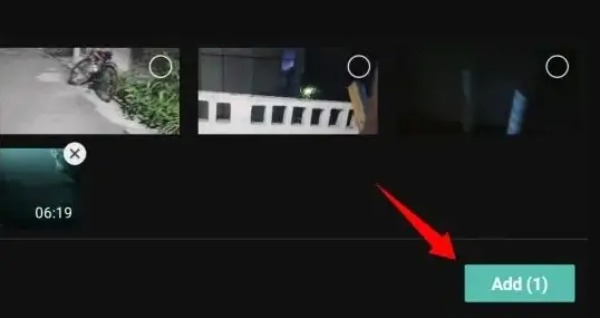
الخطوة 2.بعد ذلك، يجب عليك النقر على زر "تراكب". وأضف فيديو الشاشة الخضراء من الألبومات من خلال النقر على زر "إضافة تراكب" مع أيقونة علامة الجمع.
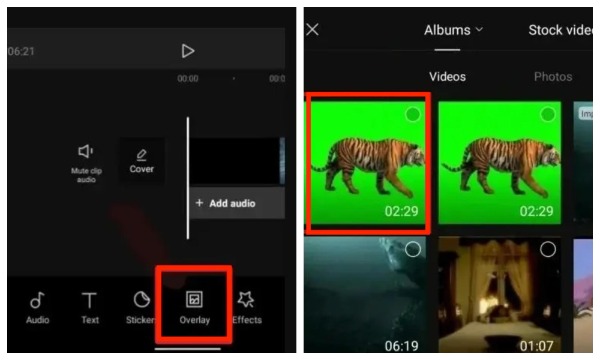
الخطوه 3.أخيرًا، حدد الفيديو الأخضر في المخطط الزمني وانقر على زر "إزالة الخلفية" في الأسفل.
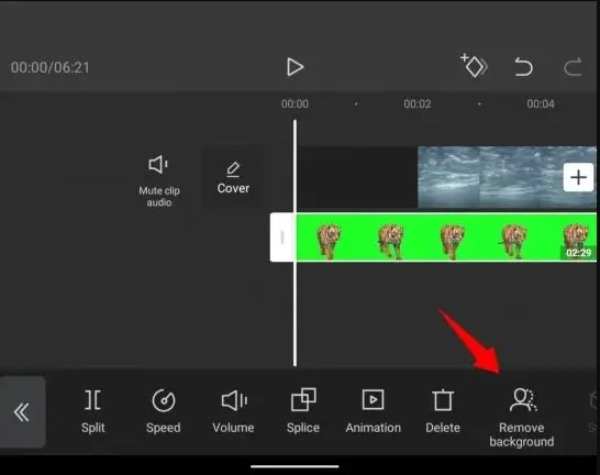
الخطوة 4.لقد نجحت في استخدام الشاشة الخضراء في CapCut مع مزيل الخلفية. ثم انقر على أيقونة السهم لأعلى في الزاوية اليمنى العليا. يمكنك ضبط الدقة ومعدل الإطارات. وأخيرا، اضغط على زر "تصدير" لحفظ الفيديو الخاص بك.
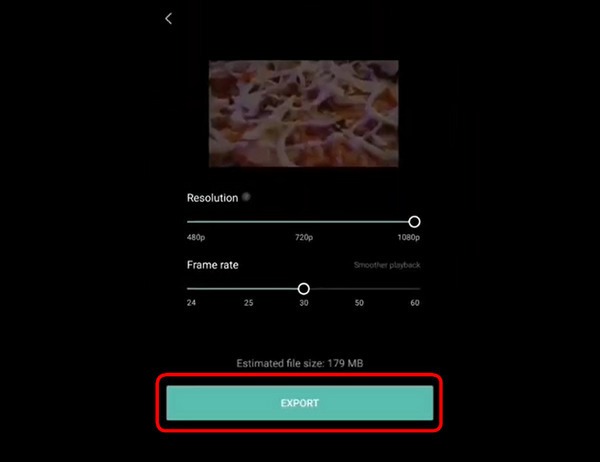
الجزء 3: خدعة إضافية: أفضل بديل CapCut لنظامي التشغيل Windows / Mac
عندما تريد تعديل الفيديو بشكل أكبر على نظام التشغيل Mac أو Windows لجعله أكثر جاذبية ، AnyRec Video Converter هو أفضل بديل لـ CapCut. على الرغم من أن هذه الأداة الممتازة تسمى محول الفيديو ، إلا أنها يمكنها أيضًا تلبية جميع احتياجات التحرير الخاصة بك ، مثل التدوير والقص والتأثيرات والتصفية وإضافة العلامات المائية / الترجمات. إذا كنت ترغب في ضغط مقاطع الفيديو ، أو إنشاء مقاطع فيديو ثلاثية الأبعاد أو MV ، فيمكن أن يقابلك برنامج AnyRec Video Converter أيضًا. امتلاكه يعادل امتلاك صندوق كنز!

ميزات تحرير قوية لضبط الفيديو ، مثل التأثيرات والعلامات المائية.
دعم التحرير دفعة من الفيديو والإخراج بنقرة واحدة.
قم بتوفير أكثر من 1000 تنسيق لتحويل الفيديو إلى تنسيقات أخرى.
تحويل عالي الجودة عن طريق تخصيص الدقة ومعدل البت ومعدل الإطارات.
100% آمن
100% آمن
الجزء 4: أسئلة وأجوبة حول استخدام الشاشة الخضراء في CapCut
-
كيفية إضافة الصور في الجزء العلوي من الشاشة الخضراء على CapCut؟
حدد رمز العين المجاور للطبقة أو الطبقة التي تحتوي على الشاشة الخضراء. ثم ابحث عن الصورة التي تريد استخدامها كخلفية واسحبها إلى Capcut. يمكنك إضافة صور إلى الجزء العلوي من الشاشة الخضراء عن طريق إعادة ترتيب الطبقات.
-
هل يمكنني حذف الخلفية بدون شاشة خضراء على CapCut؟
لا ، لا يمكنك. إذا لم يكن هناك شاشة خضراء ، فلا يمكنك إزالة الصورة بكين في CapCut. أنت بحاجة إلى مفاتيح تراكب أو كروما ، وكلاهما من وظائف CapCut ، لإزالة خلفية الفيلم.
-
أين يمكنني العثور على فيديو الشاشة الخضراء؟
يمكن للعديد من مواقع الويب على الإنترنت تنزيل مقاطع فيديو الشاشة الخضراء مجانًا ، مثل Pixabay أو Pexels أو Mixkit. ثم يمكنك استخدام الشاشة الخضراء في CapCut.
استنتاج
يخبرك هذا البرنامج التعليمي بكيفية استخدام الشاشة الخضراء على CapCut بطريقتين ، بما في ذلك مفتاح chroma ومزيل الخلفية. يمكنك اختيار الأنسب وفقًا لاحتياجاتك وتفضيلاتك. إذا كنت ترغب في تحرير وتجميل الفيديو الخاص بك أو تحويل تنسيق الفيديو على Windows أو Mac ، فلا تنس تجربة AnyRec Video Converter مجانًا!
100% آمن
100% آمن
